Jak korzystać z dodatków w Dokumentach Google [2022]
Opublikowany: 2022-09-05Dokumenty Google to edytor tekstu online, który umożliwia tworzenie, formatowanie i udostępnianie dokumentów online. Umożliwia użytkownikom tworzenie, edytowanie i zapisywanie dokumentów i arkuszy kalkulacyjnych online oraz zapisywanie ich na dysku lub koncie Google. Dowolny komputer z połączeniem internetowym i bogatą w funkcje przeglądarką internetową może wyświetlać zapisane pliki w Dokumentach Google. Dokumenty Google są częścią szerokiej gamy narzędzi online oferowanych przez Google i są połączone z innymi narzędziami online, takimi jak Arkusze Google, Prezentacje, Rysunki, Formularze Google i Google Keep.
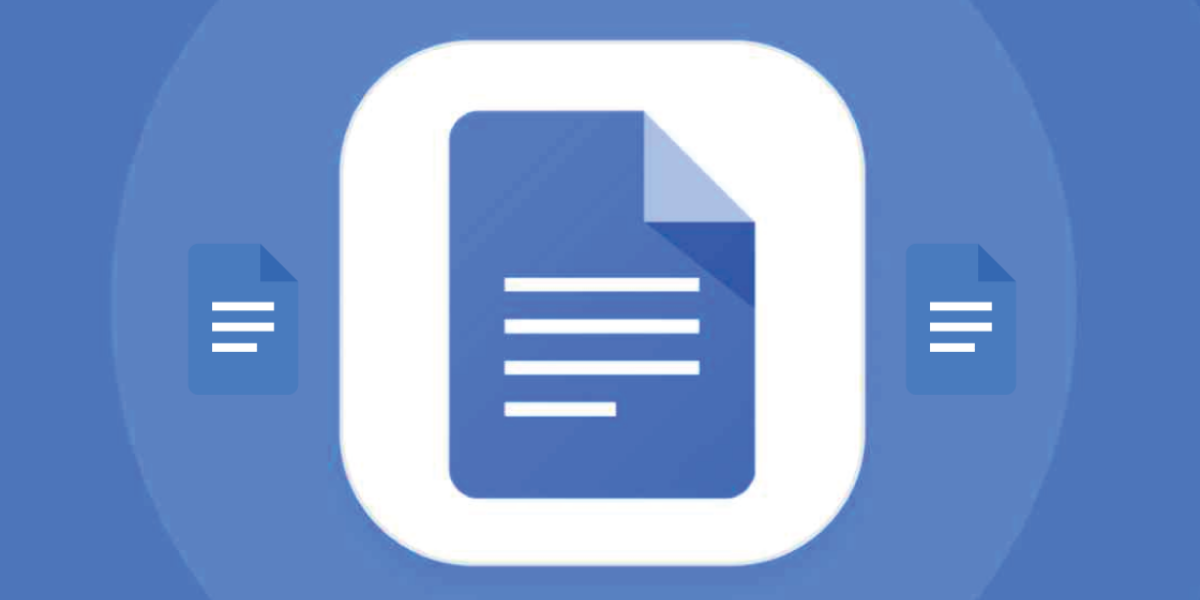
Dokumenty Google umożliwiają użytkownikom importowanie, tworzenie, edytowanie i aktualizowanie arkuszy kalkulacyjnych i dokumentów w różnych czcionkach i formatach plików. Mogą również tworzyć listy i tabele oraz wstawiać zdjęcia do arkuszy Dokumentów Google. Ale pomimo tych wszystkich funkcji i korzyści, czasami nadal potrzebujemy pewnych zadań w naszych wypełnionych arkuszach Dokumentów Google. W takim przypadku możemy zainstalować określone dodatki w Dokumentach Google.
W tym poście dowiemy się, jak instalować i używać dodatków w Dokumentach Google. Aplikacja na Androida i internetowa wersja Dokumentów Google obsługują dodatki, ale użytkownicy iOS niestety nie mogą instalować dodatków. Dlatego wyjaśnimy, jak korzystać z dodatków w Dokumentach Google w Internecie i aplikacjach na Androida.
Spis treści
Co to są dodatki do Dokumentów Google?
Dodatki do Dokumentów Google to rozszerzenia, które umożliwiają użytkownikom dostosowywanie i ulepszanie korzystania z Dokumentów Google. Istnieją dodatki do Arkuszy, Prezentacji i Formularzy Google. Dodatki mogą udostępniać funkcje niedostępne w standardowej wersji Dokumentów Google. Można ich używać do zwiększania produktywności i dostosowywania sposobu pracy z dokumentami.
Dodatki można znaleźć w Google Workspace Marketplace. Są one tworzone przy użyciu Apps Script, platformy JavaScript po stronie serwera, która nie wymaga konfiguracji. Istnieje wiele różnych typów dodatków, w tym dodatki do Arkuszy, Dokumentów i Formularzy.
Jak zainstalować i używać dodatków w Dokumentach Google w Internecie (PC)?
Możesz łatwo instalować dodatki i zarządzać nimi na komputerze stacjonarnym lub laptopie z witryny Dokumentów Google. Wszystko, co musisz zrobić, to wykonać kilka podstawowych kroków. Przyjrzyjmy się im.
Jak zainstalować dodatki w witrynie Dokumentów Google?
- Otwórz przeglądarkę internetową i przejdź do witryny Dokumentów Google.
- Jeśli jesteś już zalogowany na swoje konto Google, zostaniesz przeniesiony na stronę główną Dokumentów Google. Jeśli nie, zaloguj się na swoje konto Google.
- Następnie otwórz pusty arkusz, klikając ikonę + .
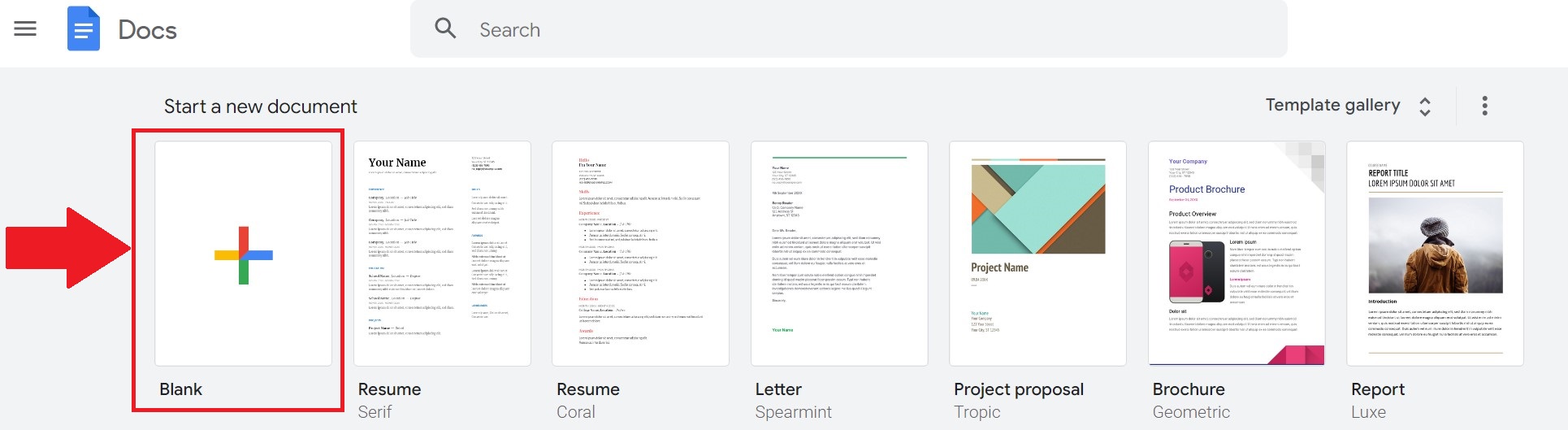
- Teraz kliknij Rozszerzenia w górnym obszarze menu. Znajdziesz tam dodatki . Kliknij go, a następnie wybierz Pobierz dodatki . .

- Spowoduje to otwarcie okna Google Workspace Marketplace, które zawiera listę wszystkich dodatków zgodnych z Dokumentami Google. Aby wyszukać konkretną aplikację dodatku, użyj paska wyszukiwania.
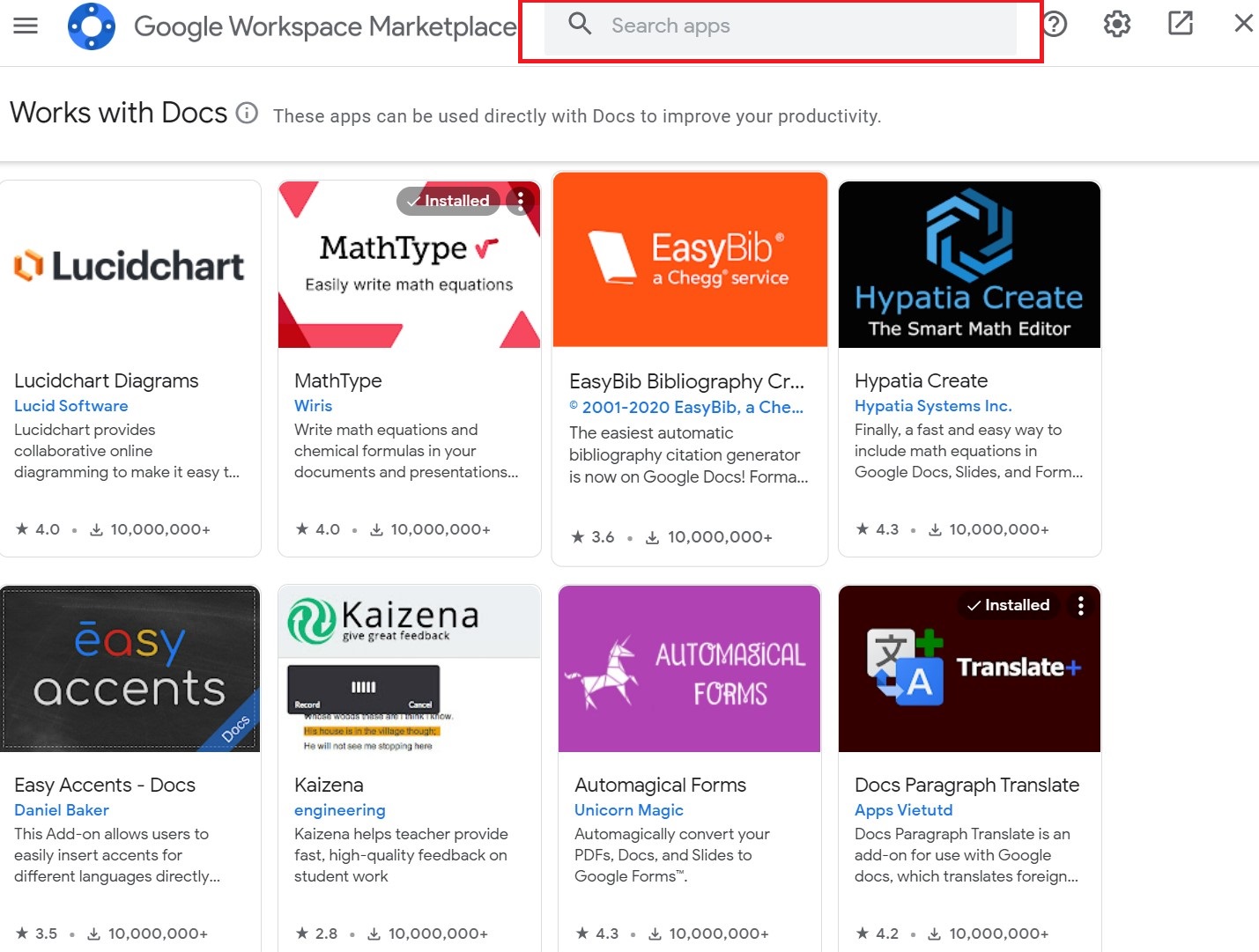
- Następnie wpisz swój ulubiony dodatek w pasku wyszukiwania i kliknij go.
- Zostaniesz teraz przekierowany na stronę tego konkretnego dodatku. Kliknij Zainstaluj, aby dodać go do arkusza kalkulacyjnego Dokumentów Google. Możesz również zostać poproszony o pewne uprawnienia. Pozwól im.
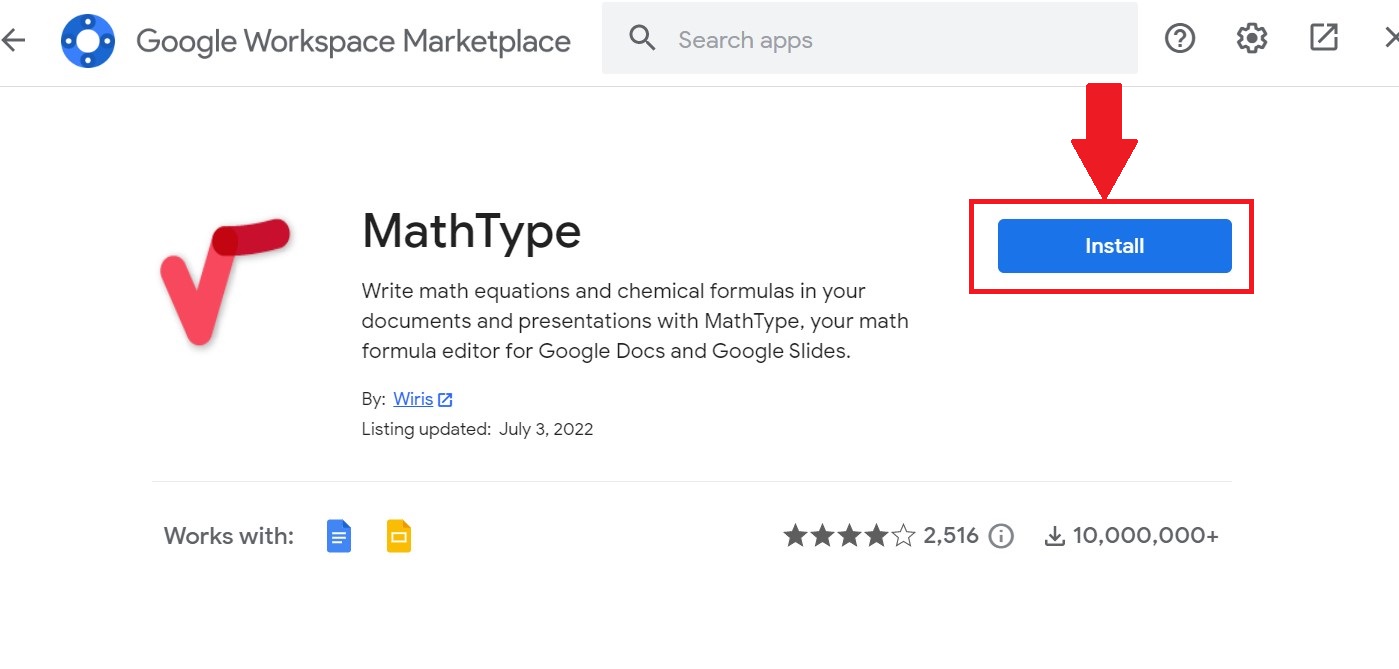
Po zainstalowaniu ulubionego dodatku musisz nauczyć się z niego korzystać. Wykonaj poniższe czynności, aby zarządzać dodatkami w Dokumentach Google.
Powiązane: Jak porównywać dokumenty w Dokumentach Google
Jak zarządzać dodatkami w witrynie Dokumentów Google?
- Otwórz ponownie pusty arkusz Dokumentów Google i przewiń do karty Rozszerzenia w górnym menu.
- Następnie kliknij Dodatki i kliknij żądany dodatek.
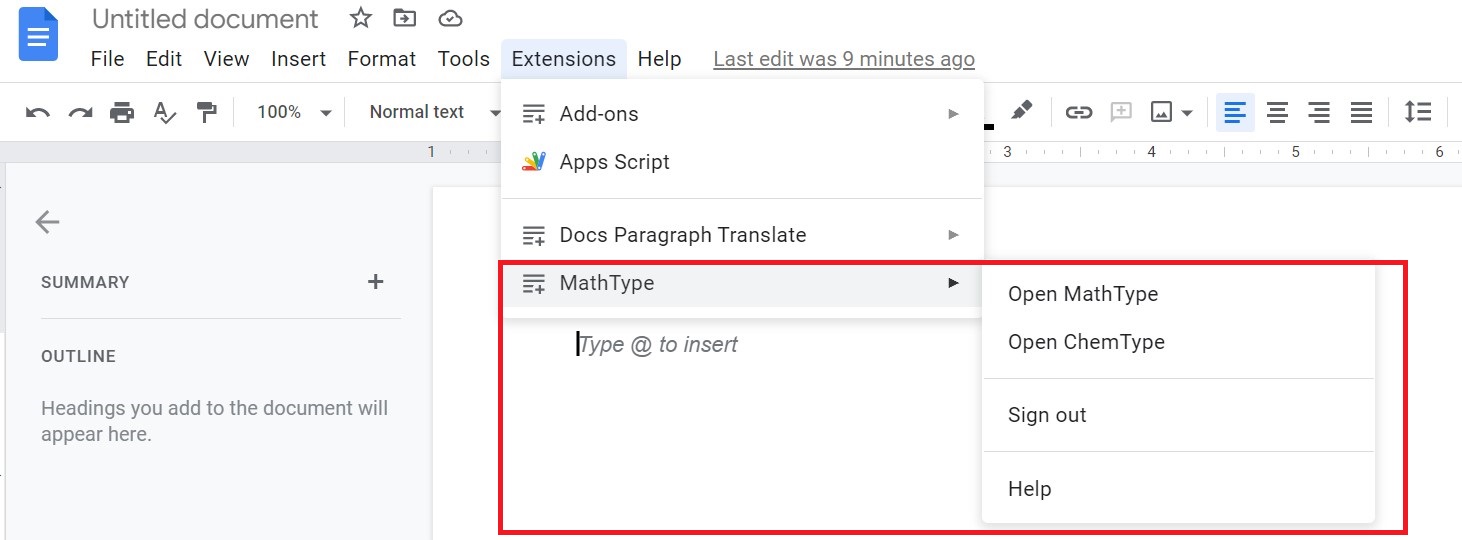
- W nowym oknie po prawej stronie zobaczysz wszystkie dostępne opcje dodatku dla Twojego konta Google. Wybierz żądaną funkcjonalność.
- Po zakończeniu korzystania z dodatku i jego funkcji kliknij ikonę krzyżyka, aby zamknąć dodatek.
- Możesz także odinstalować każdy zainstalowany dodatek, ponownie przechodząc do karty Rozszerzenia. Po wybraniu dodatków kliknij opcję Zarządzaj dodatkami .

- Po kliknięciu tej opcji zostaną wyświetlone zainstalowane dodatki. Wybierz ikony z trzema kropkami, a następnie wybierz Odinstaluj , aby całkowicie usunąć dodatek z konta.
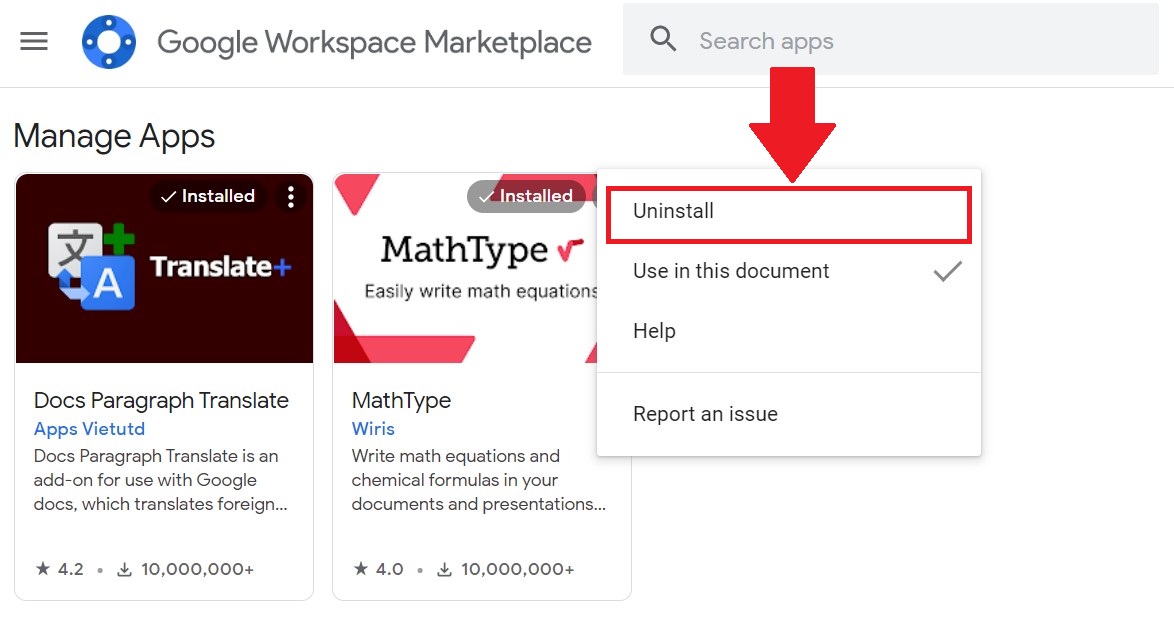
Wykonując te czynności, możesz używać dowolnego dodatku zainstalowanego na swoim koncie Google w Dokumentach Google i zarządzać nim.

Jak zainstalować i używać dodatków w Dokumentach Google dla aplikacji na Androida?
Podobnie jak w przypadku wersji internetowej Dokumentów Google, możesz zainstalować wiele dodatków w aplikacji Dokumenty Google na Androida. Wszystkie te dodatki są instalowane ze sklepu Google Play i, podobnie jak strona internetowa, można je łatwo odinstalować. Więc teraz przyjrzymy się wszystkim krokom, aby zainstalować dodatki w aplikacji Google Docs na Androida.
Jak zainstalować dodatki w aplikacji Google Docs na Androida?
- Zainstaluj aplikację Dokumenty Google ze Sklepu Play na smartfonie z Androidem. Jeśli jest już wstępnie zainstalowany, otwórz aplikację.
- Wybierz ikonę plusa ( + ) w prawym dolnym rogu aplikacji. Następnie kliknij Nowy dokument.
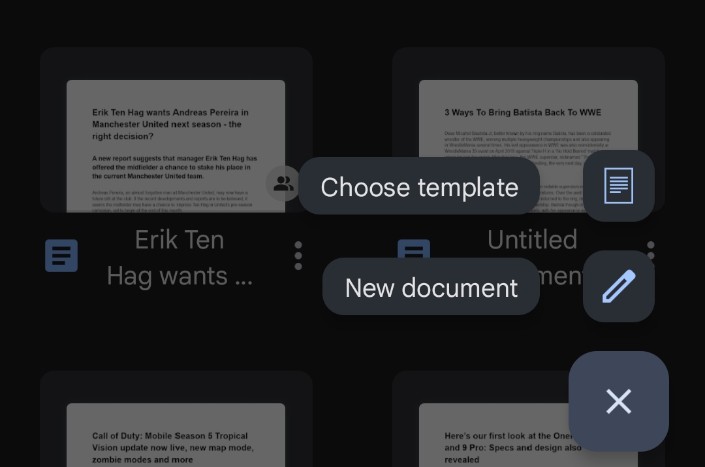
- Następnie wybierz trzy pionowe kropki w pustym dokumencie, a następnie wybierz Dodatki .
- Teraz kliknij Pobierz dodatki .
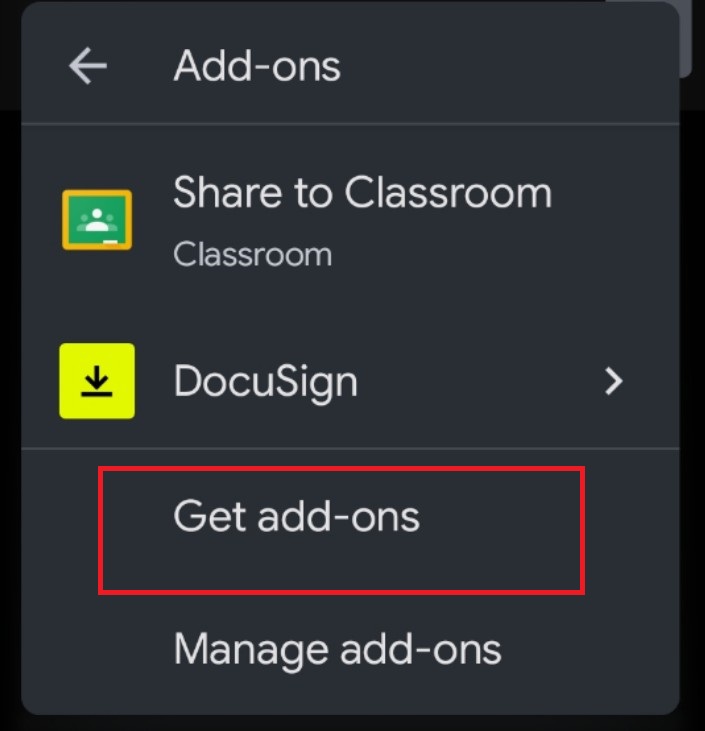
- Spowoduje to otwarcie wszystkich dodatków obsługiwanych w aplikacji Dokumenty Google na Androida. Obecnie aplikacja Dokumenty Google na Androida zawiera tylko trzy dodatki.
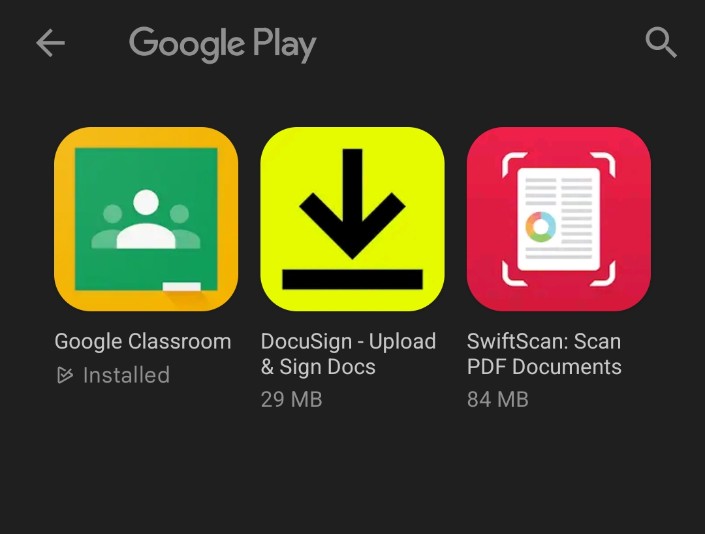
- Wybierz swój ulubiony dodatek i zainstaluj go ze Sklepu Google Play.
Dzięki tym wszystkim krokom możesz łatwo zainstalować dodatki w aplikacji Dokumenty Google na Androida.
Teraz możesz chcieć wiedzieć, jak wyłączyć lub usunąć zainstalowane dodatki na smartfonie z Androidem. Spójrzmy.
Jak odinstalować dodatki w aplikacji Dokumenty Google na Androida?
- Ponownie otwórz nowy pusty dokument w aplikacji Dokumenty Google.
- Następnie dotknij trzech kropek w prawym górnym rogu i dotknij Dodatki .
- Zobaczysz teraz wszystkie dodatki zainstalowane na twoim smartfonie. Teraz wybierz go, a następnie żądaną funkcję.

- Jeśli używasz danego dodatku po raz pierwszy, zezwól na wszystkie niezbędne uprawnienia.
- Możesz również zarządzać tym dodatkiem, usuwając go lub odinstalowując. Otwórz ponownie kartę Dodatki, a następnie stuknij Zarządzaj dodatkami .
- Stuknij niebieski przełącznik, aby go wyłączyć.
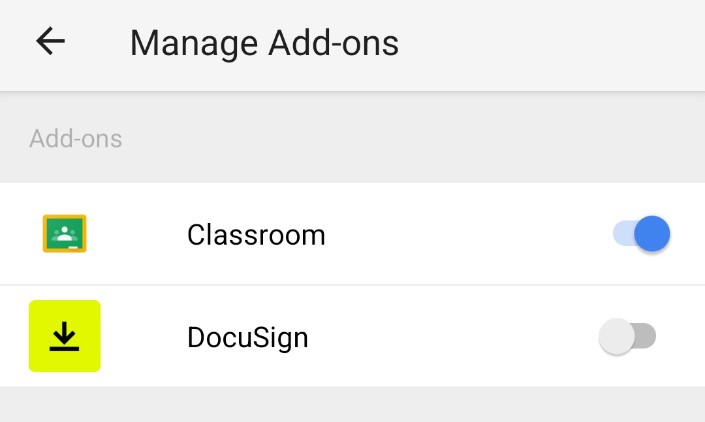
- Możesz także odinstalować go całkowicie, przytrzymując ikonę dodatku, a następnie wybierając Odinstaluj .
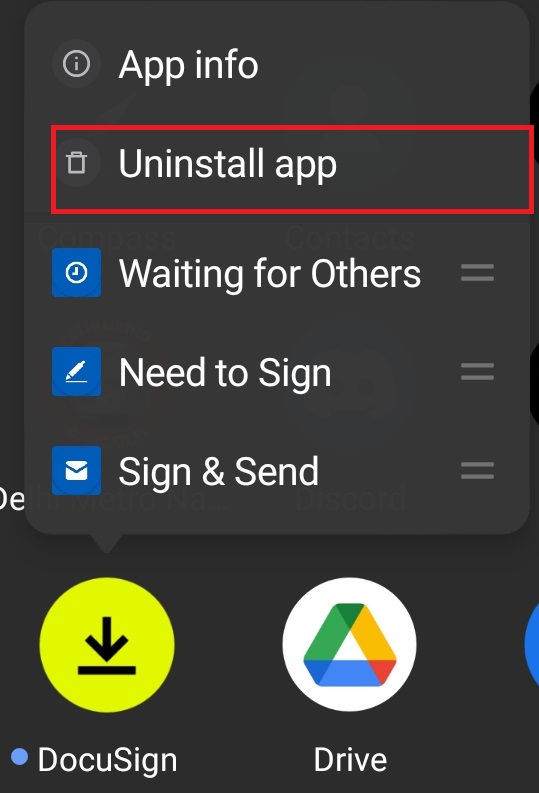
Wykonując te czynności, możesz łatwo używać dowolnego zainstalowanego dodatku w aplikacji Dokumenty Google na Androida i zarządzać nim.
Musisz przeczytać: Najlepsze dodatki do Dokumentów Google do użycia
Używaj i zarządzaj dowolnymi dodatkami w Dokumentach Google z łatwością
Mimo że Dokumenty Google słyną z prostoty, zaletą jest możliwość korzystania z dodatków. A przy tak wielu dostępnych dodatkach na pewno znajdziesz takie, które zwiększą Twoją produktywność, szczególnie w witrynie Google Docs. Te dodatki z pewnością zwiększą Twoją produktywność i pomogą w wykonywaniu trudnych zadań, które bez nich mogą zająć znacznie więcej czasu.
Dalsza lektura:
- Jak korzystać z pisania głosowego Dokumentów Google do dyktowania tekstu
- Ponad 15 najlepszych funkcji Dokumentów Google, które każdy użytkownik powinien znać
- Jak zrobić schemat blokowy w Dokumentach Google
- Ponad 50 najlepszych skrótów klawiaturowych Dokumentów Google na komputery PC i Mac
- Używasz Dokumentów Google do pisania? Dziesięć wskazówek, jak przyspieszyć!
- Jak zaimportować dokument Dokumentów Google do Arkuszy Google
